google浏览器下载文件夹快捷访问教程
时间:2025-07-11
来源:谷歌浏览器官网
详情介绍
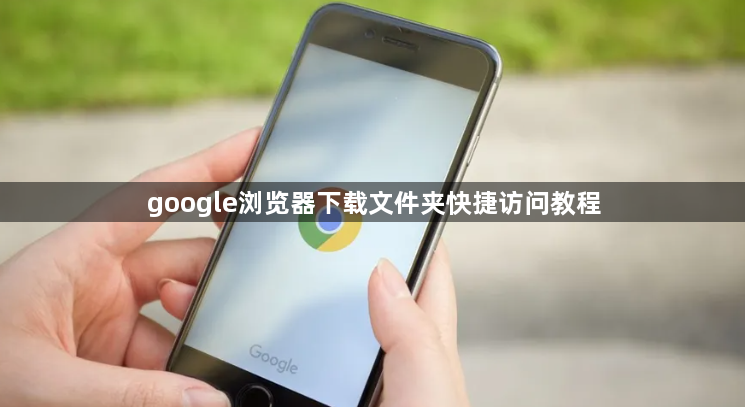
一、快速定位下载文件夹路径
1. 通过浏览器设置查看:打开Chrome,点击右上角三个点→“设置”→“高级”→“下载内容”。在“位置”右侧显示当前默认下载路径(如`C:\Users\[用户名]\Downloads`)。若需修改,点击“更改”按钮选择新文件夹。
2. 直接访问默认路径:按`Win+R`键,输入`%USERPROFILE%\Downloads`并回车(Windows系统),可直接打开默认下载文件夹。Mac用户可按`Cmd+Shift+G`,输入`~/Downloads`跳转。
二、快捷键与任务栏快速访问
1. 使用键盘快捷键:按`Ctrl+J`(Windows/Linux)或`Cmd+Option+J`(Mac)可秒开下载记录页,查看最近下载的文件列表。此页面支持直接拖拽文件到其他位置。
2. 固定下载文件夹到任务栏:右键点击任务栏→“工具栏”→勾选“地址栏”或“链接”。将下载文件夹的快捷方式(如`C:\Users\[用户名]\Downloads`)拖动到任务栏,实现一键访问。
三、通过网址栏直接访问
1. 输入`chrome://downloads/`:在Chrome地址栏直接输入该指令,可打开下载记录页面,方便管理正在下载或已完成的任务。此页面支持删除记录、清除全部文件等操作。
2. 创建书签快捷方式:将下载文件夹路径(如`C:\Users\[用户名]\Downloads`)添加至Chrome书签栏。右键文件夹→“发送到”→“桌面快捷方式”,再将快捷方式拖动到书签栏,实现一点即达。
四、修改默认路径与权限管理
1. 更改默认下载位置:在“下载内容”设置中,点击“更改”按钮,选择空间充足的磁盘(如D盘)或自定义文件夹。建议避免使用系统盘(C盘),以防存储空间不足。
2. 检查文件夹权限:若下载失败或无法访问,右键点击目标文件夹→“属性”→“安全”→确保当前用户拥有“完全控制”权限。若权限不足,需联系系统管理员或调整设置。
五、进阶技巧:批量操作与清理
1. 批量移动文件:在下载记录页面(`chrome://downloads/`),按`Ctrl+A`全选文件,右键选择“打开所在文件夹”,可一次性管理所有下载内容。
2. 定期清理记录:在“下载内容”设置中,点击“清除下载记录”,删除历史记录(仅删除浏览器记录,不影响实际文件)。建议定期清理,避免隐私泄露。
继续阅读
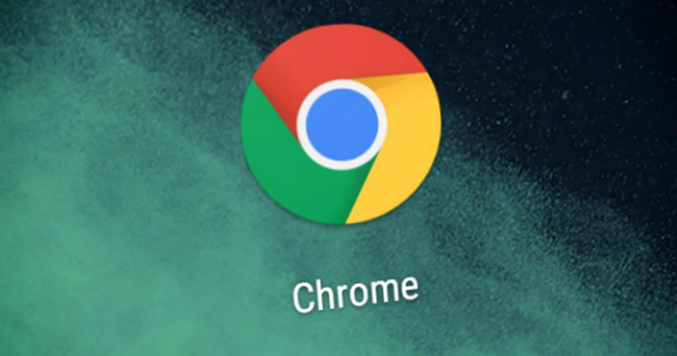
Google Chrome下载安装失败提示程序未响应如何处理
Google Chrome安装过程中程序未响应,建议通过任务管理器结束相关进程后重新尝试安装。
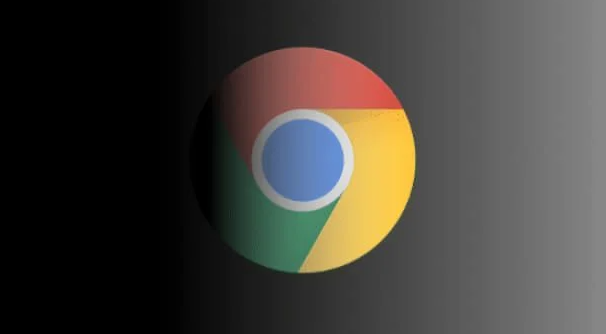
谷歌浏览器下载速度突然变慢是什么原因
谷歌浏览器下载速度变慢可能因带宽占用、DNS响应延迟或服务器不稳定,建议切换网络、关闭其他下载任务以提速。
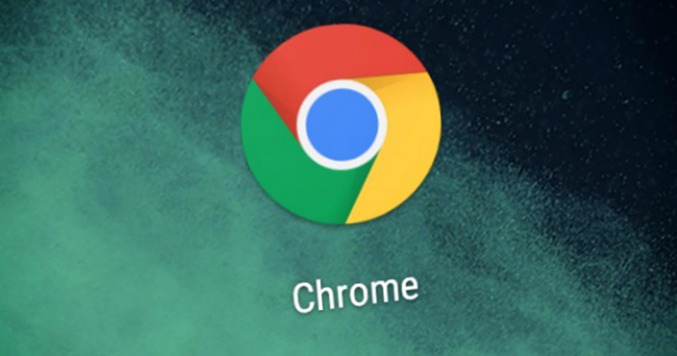
Chrome浏览器下载安装包丢失恢复方案
针对Chrome浏览器下载安装包丢失问题,分享恢复方案和数据保护措施,确保用户顺利完成浏览器安装。

google Chrome浏览器下载任务多线程管理
google Chrome浏览器支持下载任务多线程管理,合理调度线程资源,提升下载速度和稳定性。管理方法详解多线程优化技巧和配置建议。
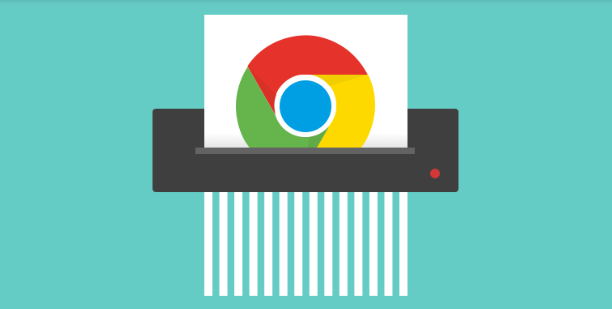
Chrome浏览器下载多线程加速实操技巧
本文详细介绍Chrome浏览器多线程下载加速的实操技巧,帮助用户提升下载速度,实现更高效的文件获取体验。

Chrome浏览器网页翻译插件使用及优化方法
Chrome浏览器提供网页翻译插件功能,包括语言自动识别、翻译优化及实用技巧,帮助用户轻松浏览多语言网页内容。
